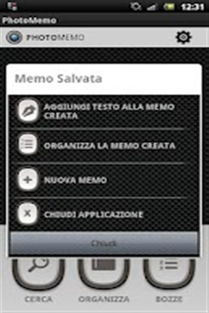安卓系统 检查网络检查,全面检查网络连接异常
时间:2025-02-27 来源:网络 人气:
亲爱的手机控们,你是否曾遇到过手机网络连接不畅的尴尬时刻?是不是觉得自己的手机就像一个“网络小白”,总是无法顺利上网?别急,今天我要来给你支招,让你轻松成为手机网络检查达人!
一、网络信号,你的“晴雨表”
首先,我们要关注的是网络信号。信号强不强,直接影响着你的上网体验。那么,如何判断网络信号的好坏呢?
1. Wi-Fi连接:打开手机设置,找到Wi-Fi选项,看看Wi-Fi图标是否显示已连接,信号强度如何。信号强不强,一目了然。
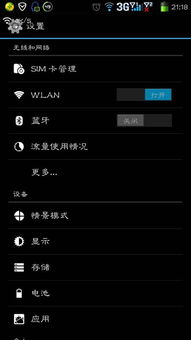
2. 移动数据:查看手机顶部状态栏,看看移动数据图标是否显示,信号强度如何。信号满不满,一看便知。

二、重启手机,你的“急救包”
有时候,手机网络连接不畅,只是因为一个小小的软件故障。这时,重启手机就能帮你解决问题。
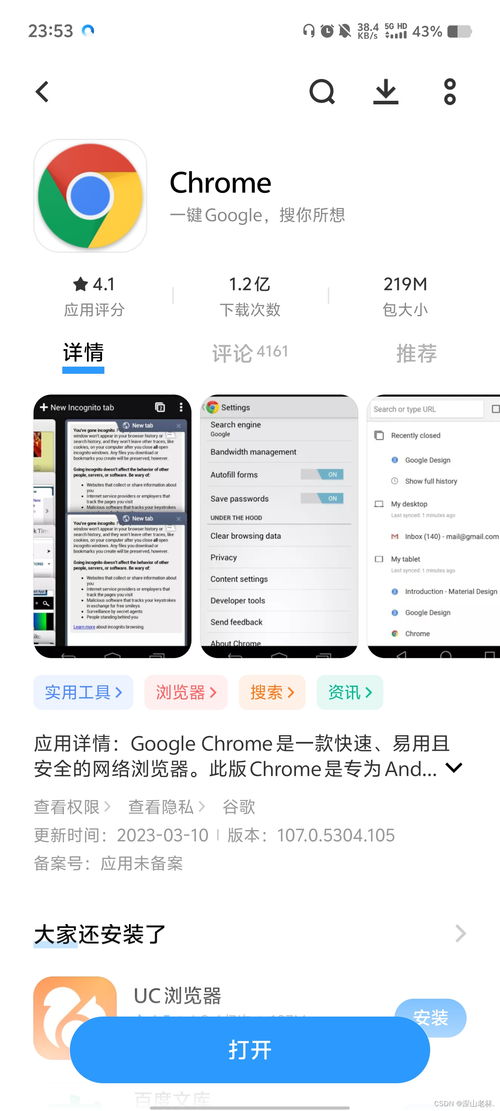
1. 长按电源键:长按手机电源键,选择“重启”或“关机”。
2. 等待手机重启:手机重启后,再次尝试连接网络。
三、切换网络连接方式,你的“试金石”
有时候,网络连接不畅是因为网络连接方式的问题。这时,你可以尝试切换网络连接方式,看看问题是否解决。
1. Wi-Fi与移动数据切换:在手机设置中,尝试将Wi-Fi切换为移动数据,或反之。
2. 查看网络设置:确认网络设置正确,包括Wi-Fi密码和移动数据配置。
四、忘记网络,你的“重启键”
有时候,忘记网络后重新连接,也能解决网络连接问题。
1. 忘记网络:在Wi-Fi设置中,找到已连接的网络,点击“忘记此网络”。
2. 重新连接:关闭Wi-Fi,然后重新打开,尝试重新连接网络。
五、检查数据使用情况,你的“安全锁”
有时候,网络连接不畅是因为数据使用达到限制。这时,你需要检查数据使用情况。
1. 查看数据使用情况:在手机设置中,找到移动数据或Wi-Fi设置,查看数据使用情况。
2. 联系运营商:如果达到数据使用限制,请联系运营商咨询解决方案。
六、更新系统和应用,你的“升级包”
有时候,网络连接不畅是因为系统和应用版本过低。这时,你需要更新系统和应用。
1. 检查系统更新:在手机设置中,找到关于手机或系统更新,检查是否有可用的系统更新。
2. 更新应用:在应用商店中,检查应用是否有更新,并更新到最新版本。
七、重置网络设置,你的“清道夫”
有时候,网络连接不畅是因为网络设置问题。这时,你可以尝试重置网络设置。
1. 重置网络设置:在手机设置中,找到重置网络设置或恢复出厂设置,选择重置网络设置。
2. 确认重置:根据提示,确认重置网络设置。
八、检查VPN或防火墙设置,你的“安全阀”
有时候,网络连接不畅是因为VPN或防火墙设置问题。这时,你可以尝试暂时禁用它们。
1. 检查VPN或防火墙设置:在手机设置中,找到VPN或防火墙设置,查看是否开启了相关功能。
2. 暂时禁用:如果开启了相关功能,尝试暂时禁用它们,然后再次尝试连接网络。
九、检查系统更新,你的“保险箱”
有时候,网络连接不畅是因为系统漏洞。这时,你需要检查系统更新。
1. 检查系统更新:在手机设置中,找到关于手机或系统更新,检查是否有可用的系统更新。
2. 更新系统:如果有可用的系统更新,按照提示进行更新。
十、联系运营商,你的“救星”
如果以上方法都无法解决问题,那么你可以联系运营商,寻求技术支持。
1. 联系运营商:拨打运营商客服电话,咨询网络连接问题。
2. 提供相关信息:提供手机型号、网络连接方式、故障现象等信息,以便运营商快速定位问题。
亲爱的手机控们,掌握了这些方法,相信你一定能轻松解决手机网络连接问题。从此,让你的手机成为你的“网络达人”,畅享网络生活吧!
相关推荐
教程资讯
教程资讯排行